A DWG-összehasonlítás eszköztár különféle parancsai és megjelenítési beállításai segítségével áttekintheti az aktuális rajz és a megadott összehasonlítandó rajz közötti különbségeket.
Az aktuális rajz összehasonlítása a korábbi verziókkal
A verziótörténetek listájának eléréséhez előfizetés szükséges, és rendelkeznie kell fiókkal egy támogatott felhőtárhely-szolgáltatónál: Dropbox, Box vagy OneDrive.
- A Verziók összehasonlítása eszköztárat a következő elérési módszerekkel nyithatja meg az aktuális rajzban:
- Kattintson a

 lehetőségre. Keres
lehetőségre. Keres
- Írja be a RAJZELŐZMÉNYEK parancsot a parancsablakba.
- Kattintson a
- A Rajz előzményei palettában alkalmazzon egy szűrőt.
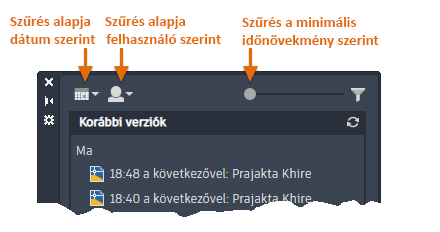 Ha például a naptárszűrőre kattint, válasszon ki két vagy több dátumot egy tartomány megadásához. Az eredetileg szürkén kiemelt dátumok azok a dátumok, amelyekhez legalább egy tárolt verziótörténet érhető el. A megadott dátumok kék színnel vannak kiemelve.
Ha például a naptárszűrőre kattint, válasszon ki két vagy több dátumot egy tartomány megadásához. Az eredetileg szürkén kiemelt dátumok azok a dátumok, amelyekhez legalább egy tárolt verziótörténet érhető el. A megadott dátumok kék színnel vannak kiemelve.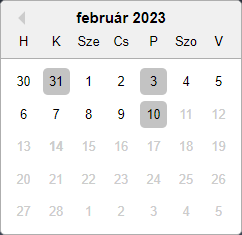
- Vigye a mutatót azon verzió fölé, amelyet össze kíván hasonlítani az aktuális rajzzal, majd kattintson az Összehasonlítás gombra. Másik lehetőségként duplán is kattinthat a verzióra.
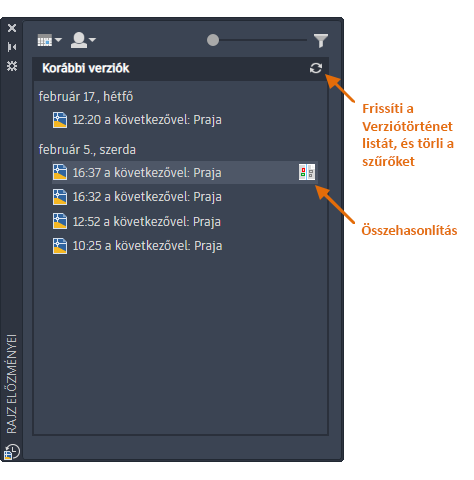
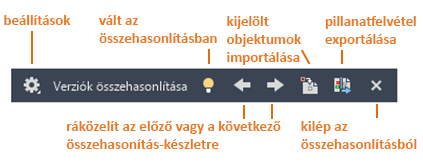
Az összehasonlítandó és az aktuális verzió közötti különbségeket a program az egymáshoz való közelségük alapján revízióbuborékokkal keretezett változáskészletekbe csoportosítja. A különbségeket színek jelölik. A színek alapértelmezés szerint a következők:
- Piros – A csak a korábbi verzióban szereplő objektumok.
- Zöld – A csak az aktuális rajzban szereplő objektumok.
- Szürke – Az aktuális és a korábbi verzióban is szereplő objektumok.
Az összehasonlítás megjelenítési beállításainak módosítása
- Kattintson a Beállítások elemre a Verziók összehasonlítása eszköztáron.

- A Beállítások panelen kattintson a módosítani kívánt vezérlőkre.
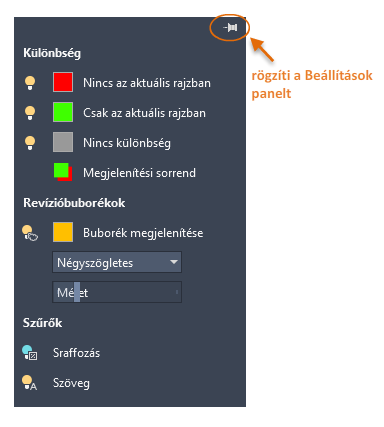
Az összehasonlított objektumok láthatóságának módosítása
- A Nincs az aktuális rajzban, illetve a Csak az aktuális rajzban mező melletti villanykörte ikonra kattintva válthat az összehasonlított és az aktuális rajzfájlban lévő objektumok megjelenítése között.

- A Nincs különbség lehetőség melletti villanykörte ikonra válthat a két rajzfájlban egyező objektumok megjelenítésére.
Az összehasonlított objektumok megjelenítési sorrendjének módosítása
Erre a lehetőségre kattintva megfordíthatja az aktuális és az összehasonlított rajzok átfedésben lévő objektumainak megjelenítési sorrendjét. Alapértelmezés szerint az aktuális rajz objektumai az összehasonlított rajz objektumai fölött jelennek meg.
A revízióbuborékok láthatóságának, színének és alakjának módosítása
Az összehasonlított fájlok közötti különbségek kiemelésére a rendszer revízióbuborékokat alkalmaz az összehasonlítási eredmény rajzán.
- A revízióbuborékok láthatóságának be- és kikapcsolásához kattintson a villanykörte ikonra.
- A revízióbuborékok alakjának módosításához válassza a Revízióbuborékok legördülő listából a Négyszögletes vagy Poligon lehetőséget.
- A változáskészletek és a revízióbuborékok közötti eltolási távolság módosításához használja a Méret csúszkát.
- A változáskészletek méretét a módosított objektumok a revízióbuborékok méretéhez viszonyított közelsége határozza meg.
Szöveg vagy sraffozások kizárása az összehasonlításból
A szűrők segítségével elrejtheti a következő objektumok összehasonlítási eredményeit:
- Az összehasonlítási eredményekben a szövegobjektumok összehasonításának elrejtéséhez kattintson a villanykörte ikonra a Szűrő területen a Szöveg elem mellett.
- Az összehasonlítási eredményekben a sraffozásobjektumok összehasonításának elrejtéséhez kattintson a villanykörte ikonra a Szűrő területen a Sraffozás elem mellett.
Az összehasonlítási eredmények ideiglenes kikapcsolása
- Az aktuális rajzban való munka során az összehasonlítási eredmények a Be vagy Ki gombbal rejthetők el ideiglenesen.

A változáskészletek közötti navigáció
- A jobb és bal nyílra kattintva nagyíthat a következő vagy az előző változáskészletre.

Objektumok másolása az összehasonlítás alapjául szolgáló rajzból az aktuális rajzba
- Az Objektumok importálása gombra kattintva importálhatja a kiválasztott objektumokat az összehasonlítás alapjául szolgáló rajzból az aktuális rajzba.

- Az összehasonlítási rajzban válassza ki az aktuális rajzba másolni kívánt objektumokat, és nyomja le az Enter billentyűt. Csak azokat az objektumokat lehet importálni, amelyek nem találhatóak meg az aktuális rajzban.
Az összehasonlítás alapjául szolgáló rajzban kiválasztott objektumok az aktuális rajzba lesznek másolva, és már nem különböznek majd a két rajz közt.
Pillanatfelvétel-rajz exportálása a különbségek mentéséhez
- A Pillanatfelvétel exportálása gombra kattintva a két rajzot egy új pillanatfelvétel-rajz fájlban egyesítheti további áttekintéshez.

- Az Összehasonlítási pillanatfelvétel exportálása párbeszédpanelen kattintson a Folytatás gombra.
- Mentse a rajzfájlt. Alapértelmezés szerint a fájl neve: Összehasonlítás_Rajz 1 vs Rajz 2.dwg.
Ez a művelet egy új rajzfájlt hoz létre, amely a két fájl közötti különbségeket jeleníti meg.
Az összehasonlítás befejezése
- A Kilépés az összehasonlításból gombra kattintva fejezheti be az összehasonlítást, és zárhatja be a DWG-összehasonlítás eszköztárat.
